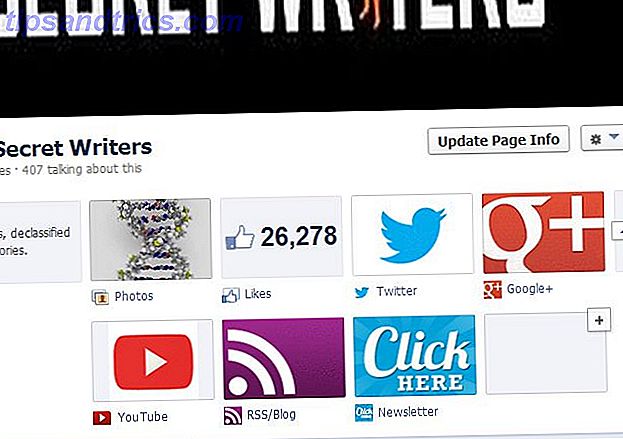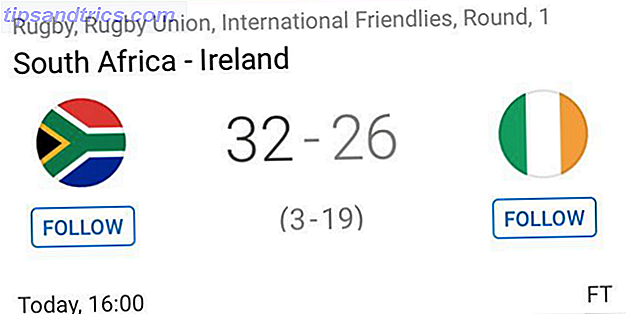Eine Sache, die ich gelernt habe, als ich meine ersten Mac 7 gekauft habe. Funktionen, die du lieben wirst, wenn du auf Mac 7 wechselst. Eigenschaften, die du lieben wirst, als ich auf Mac umgestiegen bin iMac. Lesen Sie mehr ist, dass das Betriebssystem extrem glatt fühlt, auch wenn die System-Spezifikationen nicht top-of-the-line sind. Wenn sich Ihr System jedoch auf der älteren Seite befindet und Sie jede noch so kleine Leistung ausspielen müssen, deaktivieren Sie die Transparenzeffekte .
Oder vielleicht magst du die Transparenz einfach nicht. Das ist auch in Ordnung. Hier sind die Schritte zum Deaktivieren der Funktion:
- Öffnen Sie Spotlight und starten Sie die Systemeinstellungen .
- Navigieren Sie zu Eingabehilfen .
- Navigieren Sie auf der linken Seite zu Anzeige .
- Aktivieren Sie rechts die Option Transparenz verringern.
Beachten Sie, dass das Deaktivieren von Transparenzeffekten Ihre Systemschnittstelle anders aussehen lässt. Wenn Transparenz aktiviert ist, werden die Fenster beispielsweise dynamisch dynamisiert, je nachdem, welche Farben dahinter liegen. Wenn Sie die Transparenz deaktivieren, werden alle Fenster den gleichen Grauton aufweisen:


Der Vorteil liegt mehr in der verbesserten Leistung als in der ästhetischen Klarheit. Der Transparenzeffekt auf dem Mac erfordert eine nicht zu vernachlässigende Menge an CPU für das Rendern. Wenn Sie diese Funktion deaktivieren, wird ein Teil Ihrer Rechenleistung für andere Aufgaben eingespart, unabhängig davon, ob Sie im Internet surfen. 10 Gründe, warum Sie Chrome auf einem MacBook nicht verwenden sollten Verwenden von Chrome auf einem MacBook Chrome ist für viele Benutzer das erste, das auf einem neuen MacBook installiert wird. Es macht Sinn: In seinen Anfängen erlangte Chrome den Ruf, leicht und schnell zu sein. Mehr lesen oder Spiele spielen Die 10 besten Rollenspiele für Mac Die 10 besten Rollenspiele für Mac Spiele auf dem Mac waren früher hart. Jetzt haben Sie eine riesige Auswahl an massiven RPGs, die Sie nativ spielen können! Hier sind zehn RPGs, die alle Mac-Spieler spielen sollten. Weiterlesen .
Was denkst du über Transparenz bei Mac? Glauben Sie, dass die CPU-Gewinne es wert sind, die Funktion zu deaktivieren? Kennen Sie noch andere coole CPU-sparende Tricks? Lass es uns wissen!